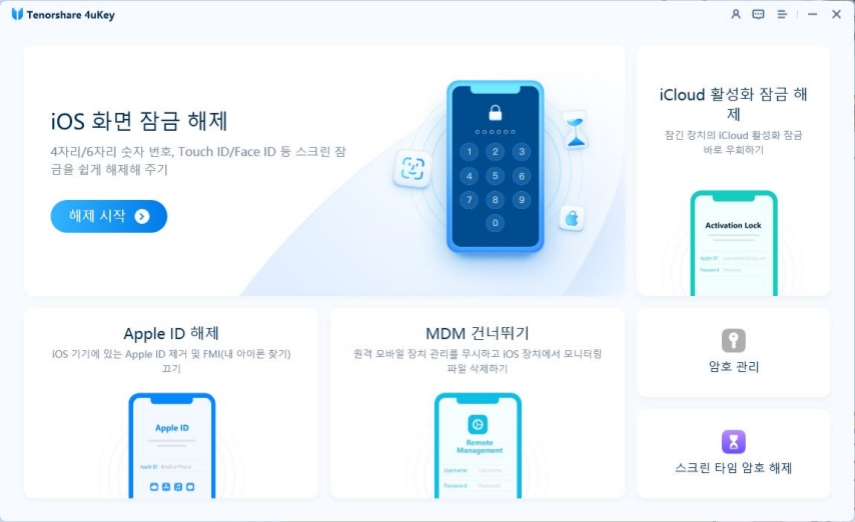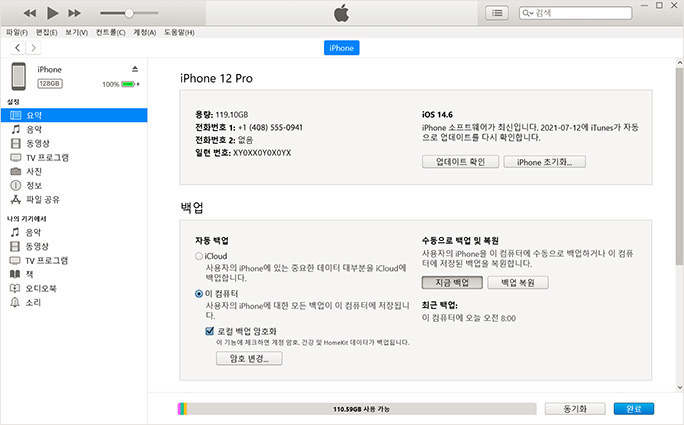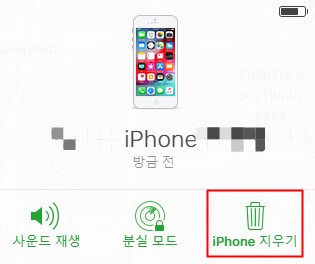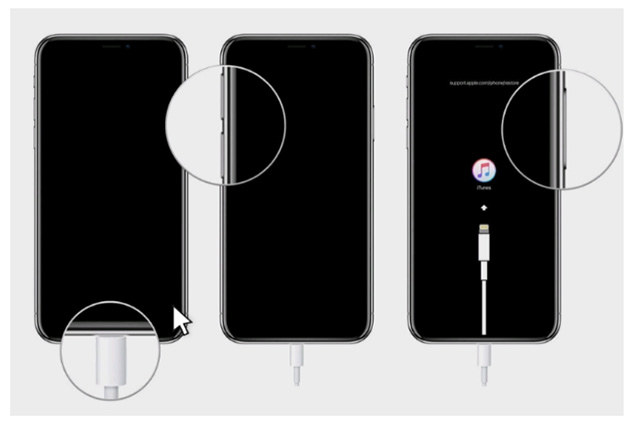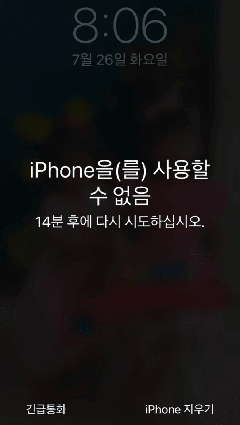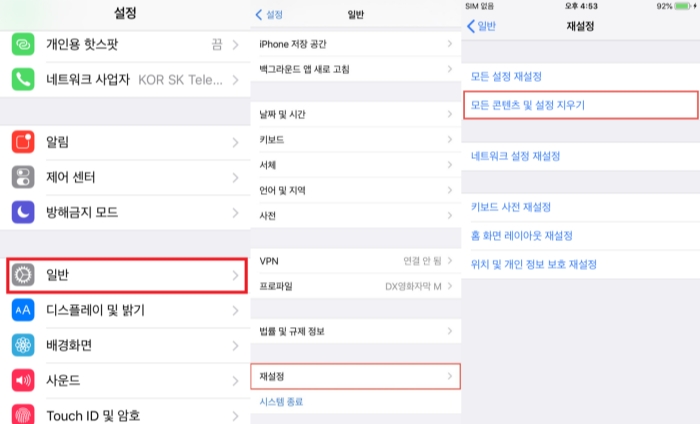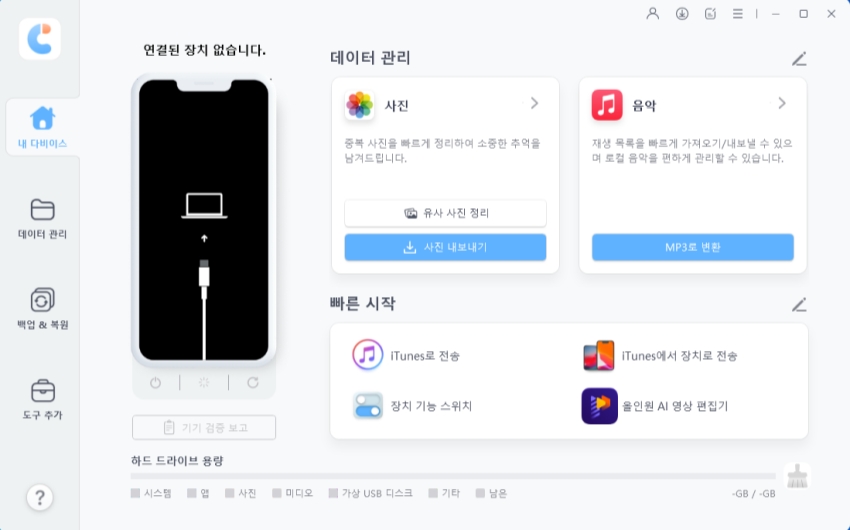아이폰/아이패드 비밀번호 분실? 공장초기화로 해결하는 방법
by 오준희 업데이트 시간 2025-03-21 / 업데이트 대상 Reset iPhone
아이폰6s 비밀번호를 분실했어요ㅠㅠ 아이폰 비밀번호 분실 공장초기화 방법은 없을까요?? 산지 얼마안되서 어디에 백업해둔것도없고 아이튠즈도 이번에 처음 깔아서 저장된것도 없어요 도와주세요ㅠㅠ
아이폰이나 아이패드를 사용하다 보면 예상치 못한 순간에 아이폰 비밀번호 분실 공장초기화가 필요할 때가 있습니다. 특히 아이폰 비밀번호 까먹었을때나 아이폰 비번 까먹었을때 공장초기화를 해야 하는 상황은 당황스럽고 불편할 수밖에 없죠.
이 글에서는 아이폰 비밀번호 분실 초기화와 분실 아이폰 공장 초기화를 포함해, 아이폰 초기화 비밀번호 없이 해결할 수 있는 6가지 방법을 상세히 소개합니다.
아이폰 비밀번호 분실로 공장초기화가 필요하다면? 4uKey로 비밀번호 없이도 클릭 몇 번이면 아이폰 공장초기화 완료✨
iOS 5부터 최신 버전까지 모든 아이폰을 지원하고, 초보자도 쉽게 사용할 수 있습니다.
- 1부. 아이패드/아이폰 비밀번호 분실 공장초기화 방법 6가지
- 2부. 초기화 없이 아이폰 비밀번호 푸는 법
- 3부. 데이터 손실 없이 아이폰 백업
- 4부. 아이폰 비밀번호 까먹었을때 관련 FAQ
1부. 아이패드/아이폰 비밀번호 분실 공장초기화 방법 6가지
아이폰 비밀번호 까먹었을때 공장초기화 방법 미리보기
| 방법 | 장점 | 단점 |
|---|---|---|
| Tenorshare 4uKey |
- 사용이 간편함 - 비밀번호 없이 바로 초기화 가능 - 높은 성공률 - 추가 기능 제공 (화면 잠금 해제 등) |
- 유료 소프트웨어 - 프로그램 설치 필요 |
| 아이튠즈 |
- 무료로 사용 가능 - 애플 공식 방법 |
- 복잡한 절차 - 최신 iTunes 버전 필요 - 컴퓨터와 아이패드 연결 필요 |
| iCloud |
- 원격으로 초기화 가능 - 비밀번호 없이 초기화 가능 |
- iCloud 계정과 연결된 아이패드여야 함 - 인터넷 연결 필요 - iCloud 로그인 필요 |
| 복구 모드 |
- 무료로 사용 가능 - 별도의 소프트웨어 설치 불필요 |
- 복잡한 절차 - 데이터 손실 위험 - 비밀번호 필요 가능성 |
| 아이폰 지우기 |
- 무료로 사용 가능 |
- 애플 아이디 필수 - iOS 15.2 이상만 가능 - 시간 소모 |
| 아이폰 설정 |
- 간단한 절차 |
- 시간 소모 - 인터넷 문제로 실패 가능성 높음 |
방법 1: 아이폰 초기화 비밀번호/아이튠즈 없이 [iPhone 15 시리즈 지원]
아이폰 15 시리즈 또는 아이패드 비밀번호를 잊어버렸다면? 아이폰 비밀번호 까먹었을때,분실폰 공장초기화 사용 등 경우에 가장 쉬운 방법은 Tenorshare 4uKey (테너쉐어 포유키)를 이용하는 것입니다. 이 프로그램을 사용하면 Face ID, Touch ID, 그리고 4~6자리 암호까지 손쉽게 초기화할 수 있습니다.
Tenorshare 4uKey의 장점:
- 별도의 복잡한 도구 없이 누구나 간단하게 사용 가능
- 아이폰 초기화 비밀번호 없이도 가능
- 최신 iPhone 15 시리즈 완벽 지원
Tenorshare 4uKey를 PC에서 다운로드하여 프로그램을 설치해 주세요.

아이폰을 USB 케이블로 컴퓨터에 연결합니다.

프로그램에서 “시작하기”를 클릭하고, 화면의 지시에 따라 초기화를 진행하고 최신 펌웨어 패키지를 다운로드하라는 메시지가 표시되면 다운로드를 클릭합니다.

패스코드가 제거되면 아이폰 암호를 재설정할 수 있습니다.

방법 2: 아이폰 비밀번호 까먹었을때 아이튠즈로 아이폰 초기화
두 번째 방법은 아이튠즈로 아이폰을 초기화하는 것입니다. 이 방법은 이전에 아이튠즈로 아이폰 동기화를 한 적이 있어야 가능합니다.
신뢰할 수 있는 컴퓨터에서 아이튠즈를 실행하고 아이폰을 연결해 주세요.
아이튠즈 인터페이스에서 “기기”아이콘을 선택해 주세요.

“요약” 탭에서 “아이폰 복원”을 클릭하여 초기화를 진행합니다.

- 초기화가 완료되면 아이폰을 새로 설정할 수 있습니다.
![]() 참고:
참고:
아이튠즈로 초기화하면 모든 데이터가 삭제되므로, 반드시 백업을 먼저 진행하세요.
방법 3: iCloud로 아이폰/아이패드 초기화 [나의 찾기 활성화 필수]
세 번째 방법은 iCloud로 아이폰을 초기화하는 것입니다. 이 방법은 아이폰 비밀번호 분실 시 유용하지만, 반드시 ‘나의 iPhone 찾기’ 기능이 활성화되어 있어야 합니다.
[iCloud.com/find]접속 → iCloud 계정 로그인

- “나의 iPhone 찾기” → “모든 기기” 선택 → 초기화할 기기 클릭
“iPhone 지우기” 선택 → 초기화 진행

![]() 참고:
참고:
- iCloud 초기화는 인터넷 연결이 필수입니다.
- 초기화 후에는 기기를 다시 설정해야 합니다.
방법 4: 복구 모드로 공장 초기화 [아이튠즈 필요]
아이폰 비밀번호 분실 공장초기화가 필요할 때 복구 모드를 사용하면 문제를 해결할 수 있습니다. 이 방법은 아이튠즈가 필요하지만, 비밀번호를 모르는 경우에도 사용 가능합니다.
- 아이폰을 완전히 종료합니다.
아이폰 모델에 따라 복구 모드로 진입합니다:
- iPhone 8 이상: 볼륨 업 버튼을 눌렀다 떼고, 볼륨 다운 버튼을 눌렀다 떼고, 전원 버튼을 길게 누릅니다.
- iPhone 7/7 Plus: 볼륨 다운 버튼과 전원 버튼을 동시에 길게 누릅니다.
- iPhone 6s 이하: 홈 버튼과 전원 버튼을 동시에 길게 누릅니다.

- 복구 모드로 진입하면 아이튠즈에서 “복원” 옵션을 선택합니다.
- 초기화가 완료되면 아이폰을 새로 설정할 수 있습니다.
※ 복구 모드 초기화는 모든 데이터를 삭제하므로, 반드시 백업을 먼저 진행하시고 아이튠즈가 최신 버전인지 확인하세요.
방법 5: iOS 15.2 이상에서 지원하는 새로운 초기화 기능
아이폰 비밀번호 분실 공장초기화가 필요할 때, iOS 16 이상에서는 더욱 간편한 초기화 방법을 제공합니다. 이전에는 Mac이나 PC가 필요했지만, iOS 15.2부터는 기기 자체에서 바로 초기화할 수 있도록 변경되었습니다.
- 설정 → 일반 → “전송 또는 iPhone 초기화” 선택
- “모든 콘텐츠 및 설정 지우기” 클릭 → 화면 잠금 암호 입력
초기화 완료 후 새로 설정

※ 이 기능을 사용하려면 아이폰이 Wi-Fi에 연결되어 있어야 합니다.
장점:
- 별도의 도구 없이 기기 자체에서 바로 초기화 가능
- 아이폰 초기화 비밀번호 없이도 가능
추가: 설정에서 모든 콘텐츠 및 설정 지우기 [화면 잠금 암호 필요]
아이폰 비밀번호 분실 공장초기화가 필요하지만 화면 잠금 암호를 알고 있다면, 설정 메뉴에서 직접 초기화를 진행할 수 있습니다. 이 방법은 가장 간단하지만, 반드시 암호를 알고 있어야 합니다.
- 설정 → 일반 → 재설정 → “모든 콘텐츠 및 설정 지우기” 선택
- 화면 잠금 암호 입력 후 초기화 진행
초기화 완료 후 아이폰을 새로 설정

2부. 초기화 없이 아이폰 비밀번호 푸는 법
아이폰 보안상 비밀번호를 잊었을 때 초기화 없이 푸는 방법은 거의 없습니다. 대부분의 경우 초기화를 통해 문제를 해결해야 하는데요.먼저 Face ID, Touch ID, 또는 iCloud를 이용한 비밀번호 재설정 방법을 시도해보고, 그래도 해결되지 않는다면 공장 초기화를 고려하는 것이 좋습니다.
아이폰 비밀번호 까먹었을때 공장 초기화 이전 데이터를 백업해야 하는데요. 데이터를 백업하지 않으면 영원히 아이폰 내에 들어 있는 소중한 정보를 복원할 수가 없답니다.
아이폰 비번 까먹었을 때 초기화 전에 백업 할 수 있는 프로그램은 다양한데요. 무료 백업 프로그램은 Tenorshare iCareFone이 있습니다. 무료이고 클릭 몇 번으로 아이폰 비번 분실된 경우에도 백업이 가능하므로 초기화 전에 백업 먼저 해두시는 것이 좋겠습니다.
3부. 데이터 손실 없이 아이폰 백업
Tenorshare iCareFone을 사용하면 iPhone 데이터를 컴퓨터에 안전하고 신속하게 백업하고 원할 때마다 보기/복원하기/내보내기를 할 수 있습니다. 그 중 가장 좋은 점은 iCareFone의 백업 데이터를 장치에 복원하는 경우에도 장치 데이터를 덮어쓰지 않는다는 것입니다.
Tenorshare iCareFone을 사용하여 iPhone을 컴퓨터에 무료로 백업하는 방법은 다음과 같습니다.
PC에 iCareFone 앱을 설치하여 열고 iPhone을 연결하세요. 이제 왼쪽 메뉴에서 '백업 및 복원' 탭을 클릭합니다.

다음 화면에서 백업하려는 모든 파일 형식을 선택합니다. 그리고 '백업'을 클릭하세요.

이제 백업이 시작됩니다. 완료되면 백업된 항목을 확인할 수 있습니다. 이 때 백업된 데이터를 컴퓨터로 내보내거나 장치에 복원할 수도 있습니다.

4부. 아이폰 초기화 관련 FAQ
질문1. 아이폰을 공장 초기화하면 어떤 데이터가 삭제되나요?
아이폰을 공장 초기화하면 장치에 저장된 모든 데이터와 설정이 삭제됩니다. 여기에는 사진, 연락처, 앱 데이터, 설정 등이 포함됩니다. 초기화 전에는 iCloud나 iTunes를 통해 중요한 데이터를 백업하는 것이 좋습니다.
질문2. 공장 초기화를 하면 iOS 버전이 초기 상태로 돌아가나요?
아니요. 공장 초기화는 데이터와 설정만 삭제하며, iOS 버전은 초기화 후에도 최신 상태로 유지됩니다. 다운그레이드를 원할 경우에는 다른 방법을 사용해야 합니다.
질문3. Tenorshare 4uKey의 안전성은 어떻게 되나요?
Tenorshare 4uKey는 안전한 소프트웨어로, 개인 정보를 보호하는 데 최선을 다하고 있습니다. 사용자가 제공한 데이터는 프로그램을 통해 전송되지 않으며, 모든 과정은 사용자의 기기 내에서 진행됩니다.
결론
지금까지 아이폰 비밀번호 분실 공장초기화를 위한 다양한 방법을 살펴보았습니다. 여러 방법 중 가장 편리한 방법을 선택하시면 되는데요, 그중에서도 Tenorshare 4uKey(테너쉐어 포유키) 프로그램을 사용하면 클릭 한 번으로 번거로운 절차 없이 아이폰 비밀번호 분실 공장초기화를 완료할 수 있습니다. 특히 초보자도 쉽게 사용할 수 있는 직관적인 인터페이스가 큰 장점이니, 꼭 한번 사용해보시길 추천드립니다!